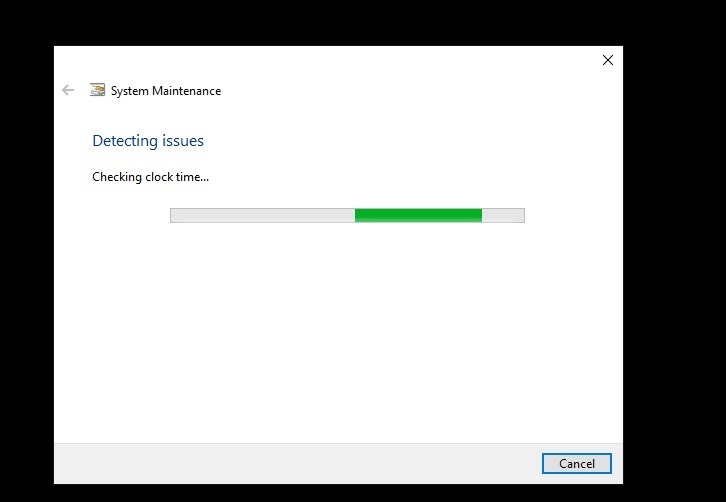- Monet käyttäjät ovat ilmaisseet tyytymättömyytensä siihen, että Windows 11 Spotlight ei toimi odotetulla tavalla.
- Yleisimmät syyt Spotlightin ongelmiin ovat vioittuneet kuvat ja järjestelmätiedostot.
- Jos sinulla ei ole Internet-yhteyttä, jäät samaan kuvaan.

XASENNA NAPSAUTTAMALLA LATAA TIEDOSTOA
Tämä ohjelmisto korjaa yleiset tietokonevirheet, suojaa sinua tiedostojen katoamiselta, haittaohjelmilta ja laitteistohäiriöiltä ja optimoi tietokoneesi parhaan mahdollisen suorituskyvyn saavuttamiseksi. Korjaa PC-ongelmat ja poista virukset nyt kolmessa helpossa vaiheessa:
- Lataa Restoro PC Repair Tool joka tulee Patented Technologiesin mukana (patentti saatavilla tässä).
- Klikkaus Aloita skannaus löytääksesi Windows-ongelmia, jotka voivat aiheuttaa tietokoneongelmia.
- Klikkaus Korjaa kaikki korjataksesi tietokoneesi turvallisuuteen ja suorituskykyyn vaikuttavia ongelmia
- Restoron on ladannut 0 lukijat tässä kuussa.
Windows Spotlight on loistava lukitusnäyttötyökalu, joka lataa ja asentaa uuden kuvan Windows 11 -tietokoneisiin sekunneissa.
Voit käyttää sitä kirkastamaan aloitusnäyttöäsi samalla, kun ihailet henkeäsalpaavia nähtävyyksiä maailman kauneimmista ja erottuvaimmista paikoista.
Tämän lisäksi voit merkitä, pidätkö tietystä kuvasta vai et. Asetuksistasi riippuen Windows Spotlight näyttää sinulle enemmän tai vähemmän tällaisia kuvia.
Monet käyttäjät ovat ilmaisseet tyytymättömyytensä siihen, että Windows 11 Spotlight ei toimi odotetulla tavalla. Vaikka tämä ominaisuus on virheetön, Windows Spotlightin kuvat voivat joskus jäätyä.
Ennen kuin syvennymme varsinaisiin ratkaisuihin, ymmärrämme ensin, mikä aiheuttaa virheen, mikä on tärkeä näkökohta vianetsinnän yhteydessä.
Miksi lukitusnäytön Spotlight ei toimi?
Tosiasia on, että saman kuvan näkeminen aina, kun näyttö lukitaan, saattaa muuttua yksitoikkoiseksi jonkin ajan kuluttua. Riippuen siitä, kuinka vakava ongelma Windows 11 Spotlightissa on, et ehkä näe kuvia lukitussa näytössä ollenkaan.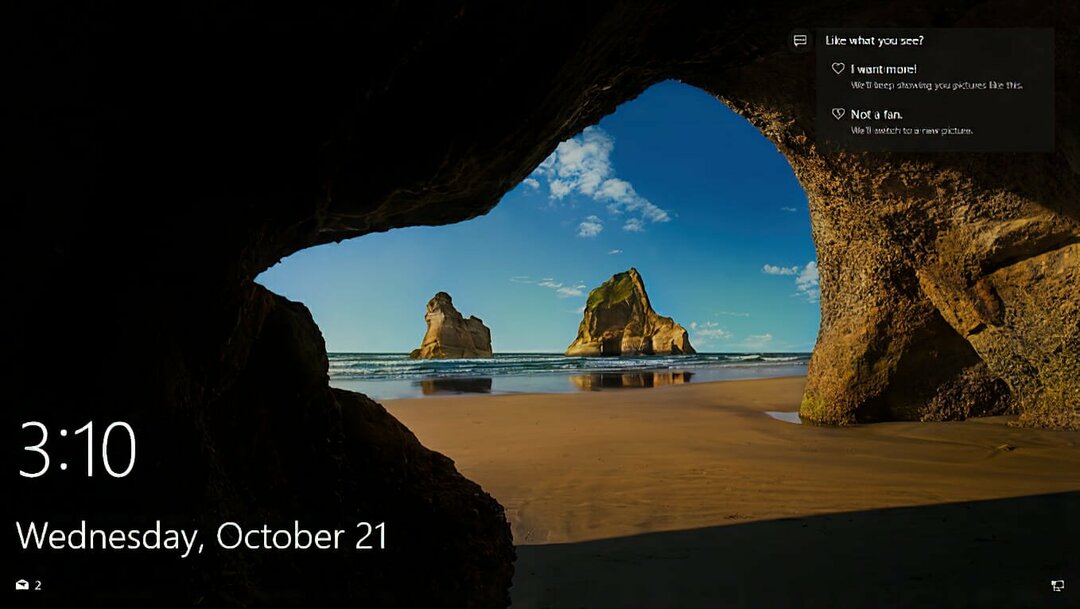
Yleisiä syitä Spotlightin ongelmiin ovat huono Internet-yhteys, vialliset kuva- tai järjestelmätiedostot, ohjainongelmat tai vanhentunut Windows-päivitys (muun muassa).
Spotlight-toimintoa käytettäessä Windows 11:n lukitusnäytössä tai kirjautumisnäytössä näkyvät valokuvat hankitaan yleensä Bingiltä päivittäin. Ellei sinulla ole aktiivista Internet-yhteyttä, näyttösi pysyy jähmeänä juuri kyseisessä kuvassa.
Spotlight on aktivoitava Windows 11 -tietokoneesi taustalla, jotta se toimii oikein. Tämä sisältää Microsoft Storen, Microsoft Edgen ja Asetukset-sovellukset. Jos tärkeät ohjelmat eivät ole käynnissä, on mahdollista, että ominaisuudet, kuten Spotlight, eivät toimi kunnolla.
Microsoftin palvelimien on voitava käyttää sijaintitietojasi alueellisista kieliasetuksistasi, jotta voit tarjota sinulle räätälöityjä taustakuvia.
Jos Windows 11 -tietokoneesi alueelliset kieliasetukset ovat virheellisiä, Spotlight ei pysty tämän seurauksena lataamaan oikeita taustakuvia lukitusnäytöllesi.
Kuinka korjaan Windows 11 Spotlight -ominaisuuden?
1. Tarkista verkkoyhteytesi
Spotlight-toimintoa käytettäessä Windows 11:n lukitusnäytössä tai kirjautumisnäytössä näkyvät valokuvat hankitaan yleensä Bingiltä päivittäin.
Ellei sinulla ole aktiivista Internet-yhteyttä, näyttösi pysyy jähmeänä juuri kyseisessä kuvassa.
Tarkista, onko Spotlight alkanut muuttaa lukitusnäytöllä näkyviä kuvia, kun olet varmistanut, että Internet-yhteytesi on nopea ja vakaa.
Jos ongelma jatkuu tämän jälkeenkin, sinun tulee yrittää toista ratkaisua.
2. Varmista, että mittausliitäntä on pois päältä
- Klikkaa Hae -painiketta ja kirjoita sitten asetukset ja napsauta osuvinta tulosta.
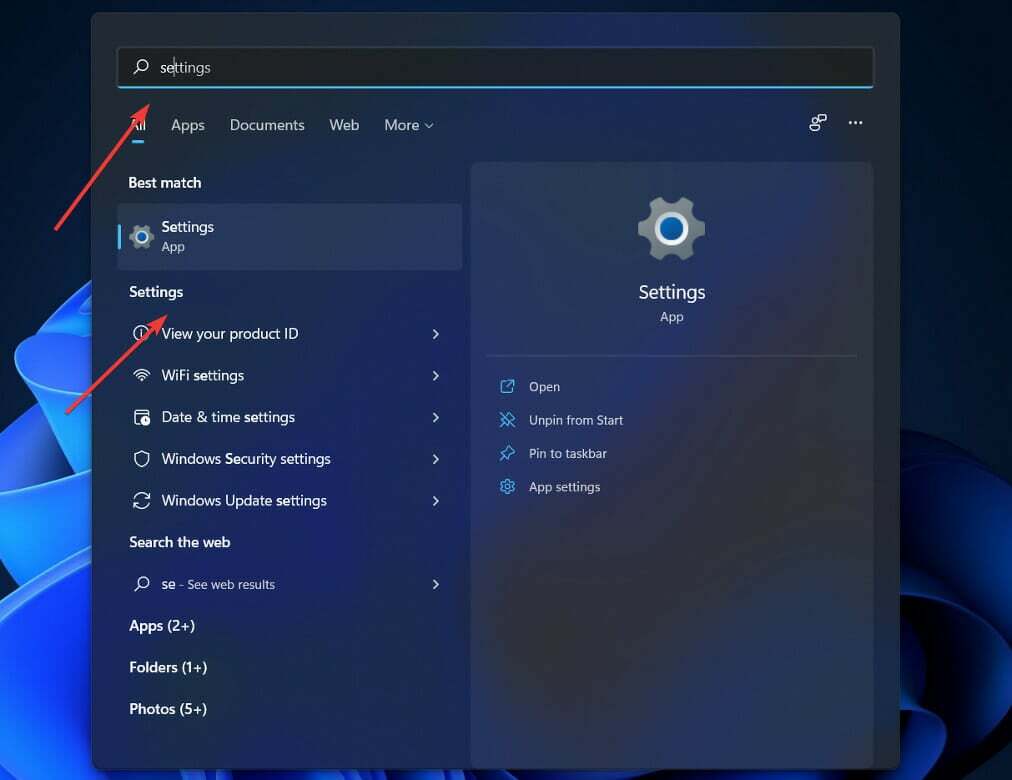
- Kun olet syöttänyt asetukset paneeli, mene kohtaan Verkko ja internetja napsauta sitten Wi-Fi.
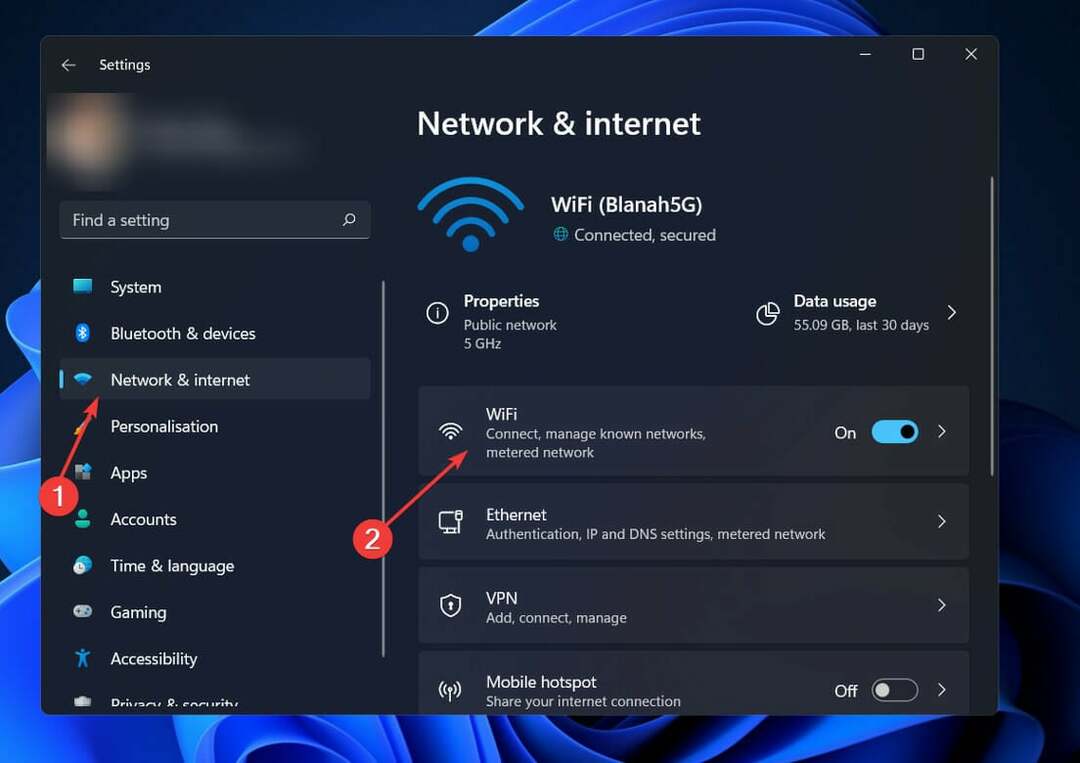
- Napsauta nyt omaasi verkon nimen ominaisuudet.
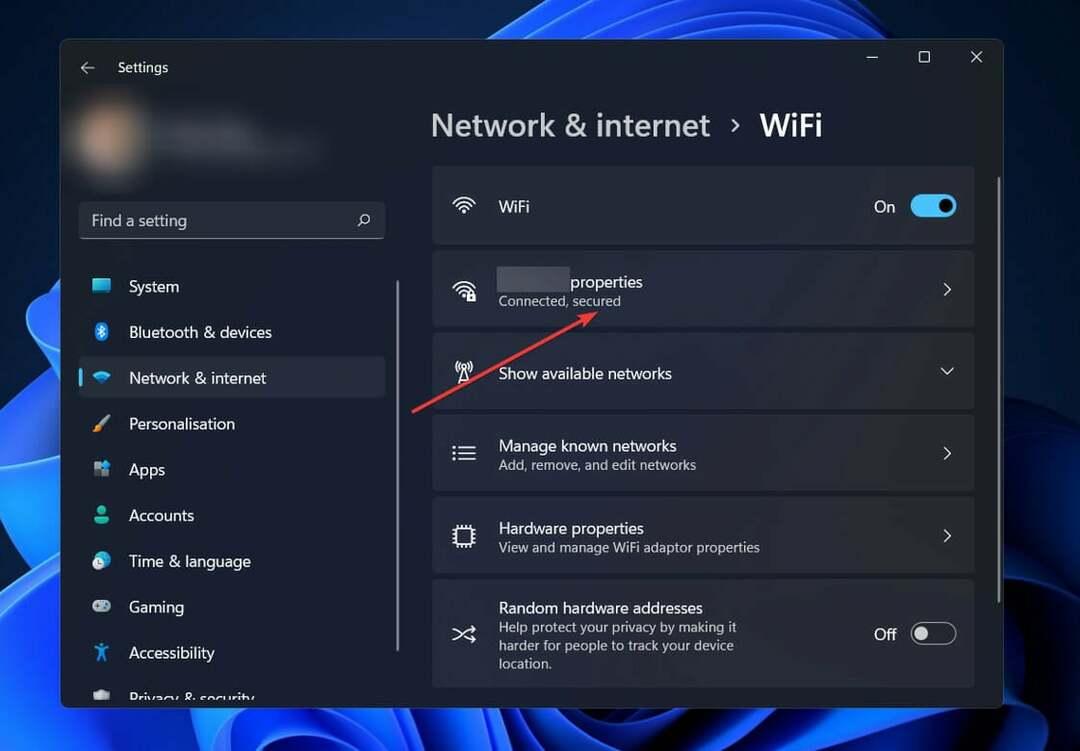
- Sammuta seuraavaksi Mittausliitäntä.
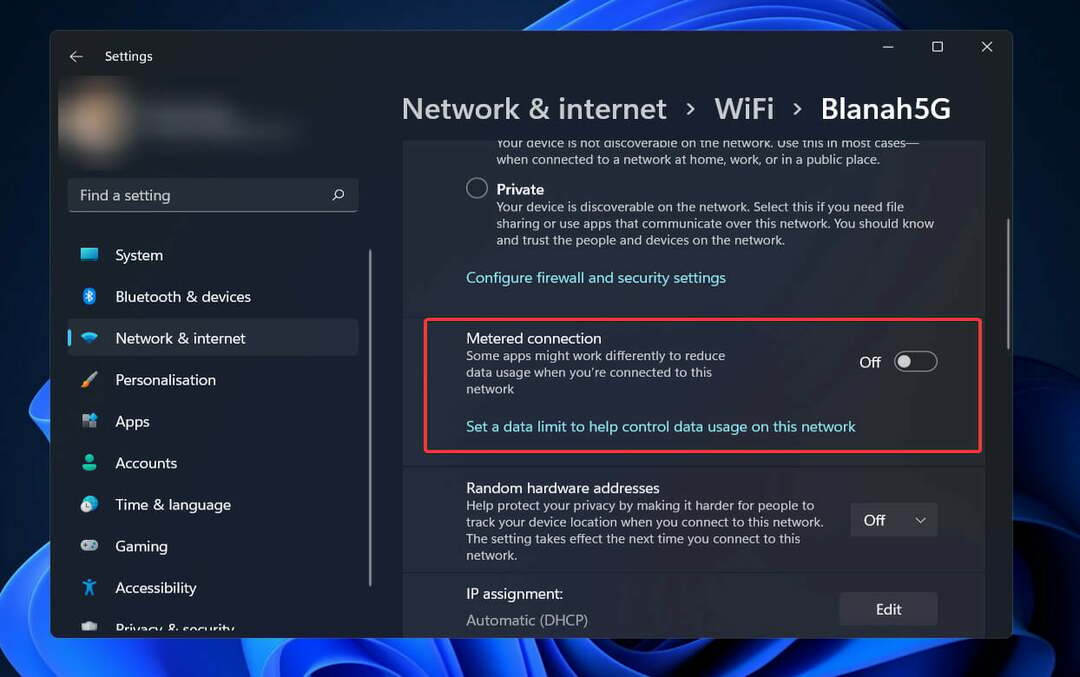
3. Varmista, että päivämäärä, aika, aikavyöhyke ja alue ovat oikein
- Jos päivämäärää tai kellonaikaa ei ole asetettu oikein, napsauta niitä hiiren kakkospainikkeella oikeassa alakulmassa ja napsauta sitten Säädä päivämäärä ja aika.
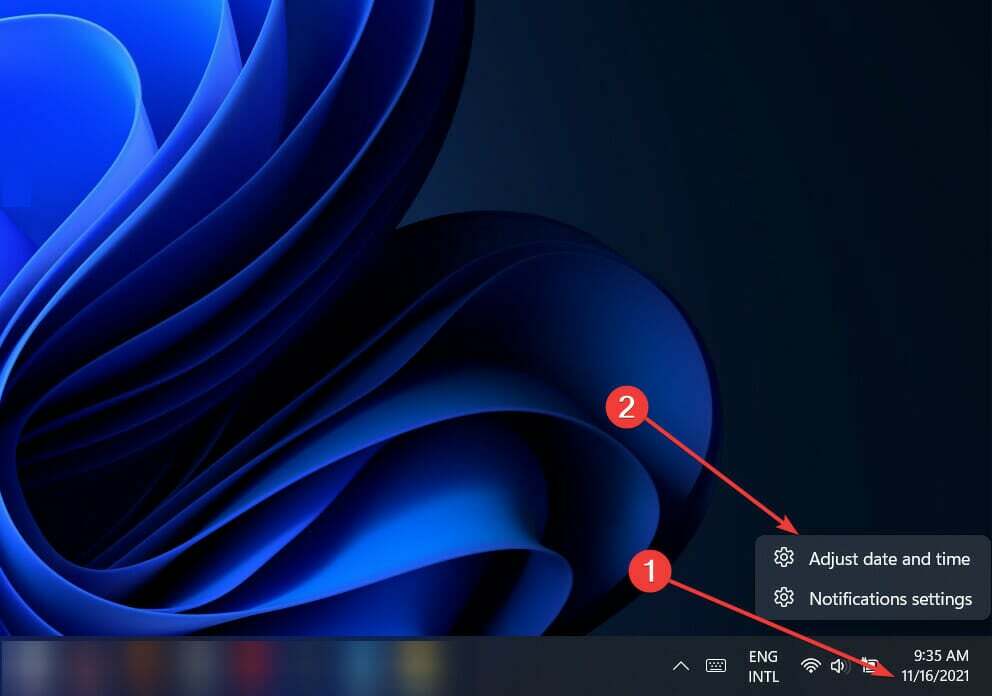
- Varmista Aseta aika automaattisesti on päällä, valitse sitten oikea Aikavyöhyke.
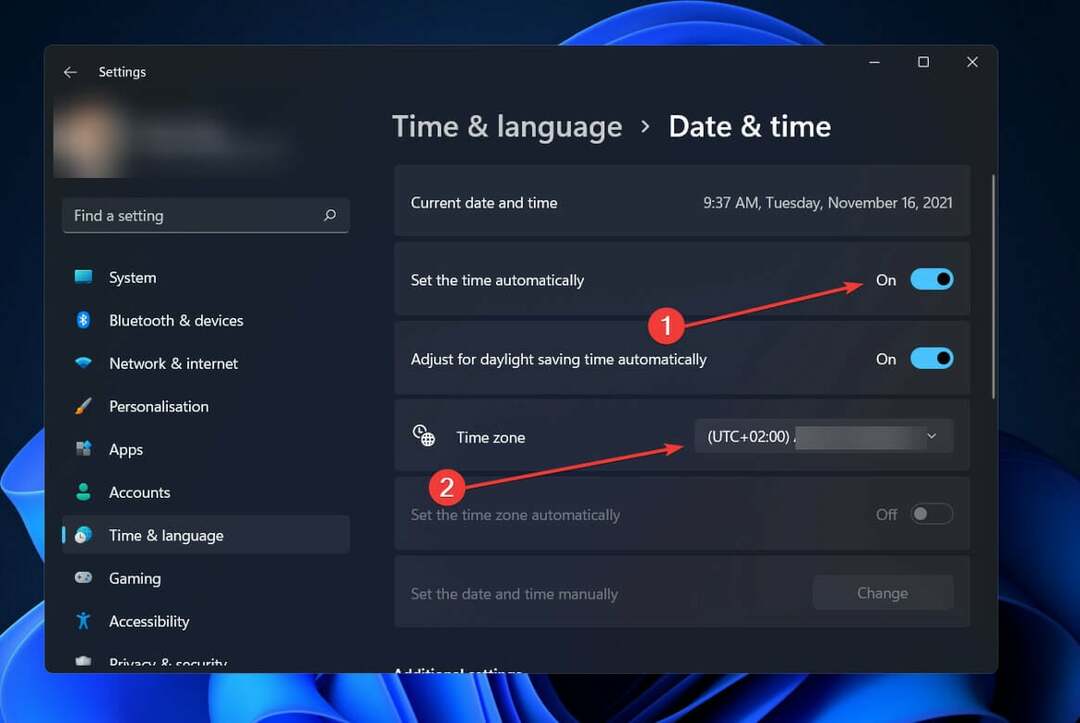
- Napsauta seuraavaksi Kieli ja alue.
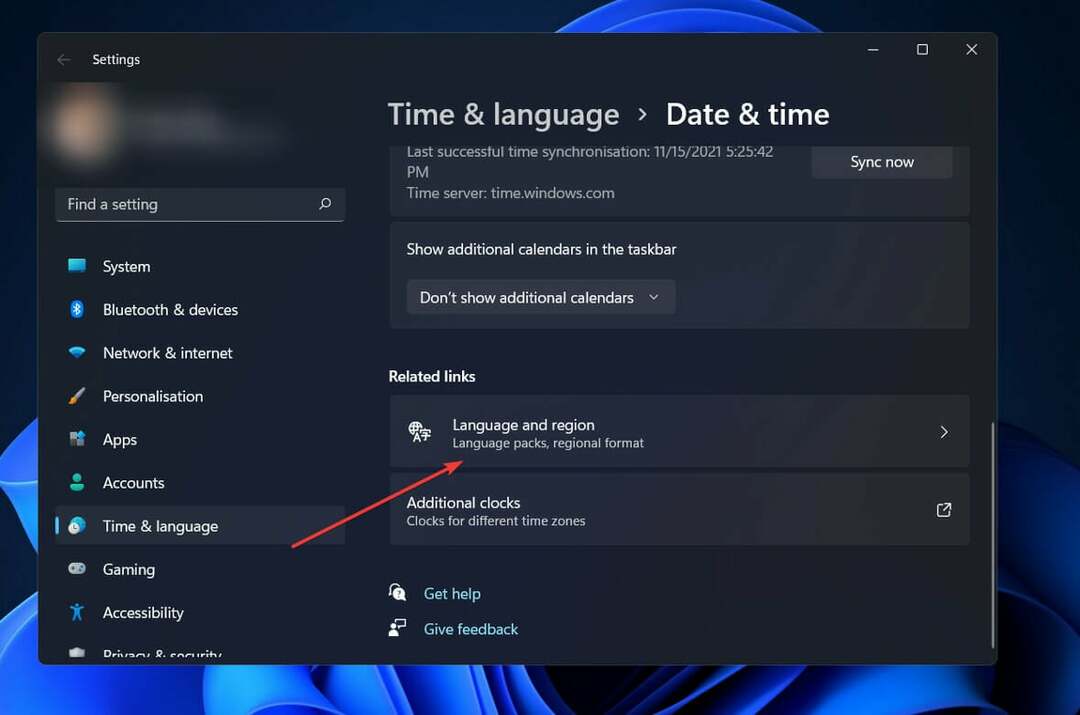
- Alla Alue osio, tarkista onko Maa tai alue on asetettu nykyiseen sijaintiisi.
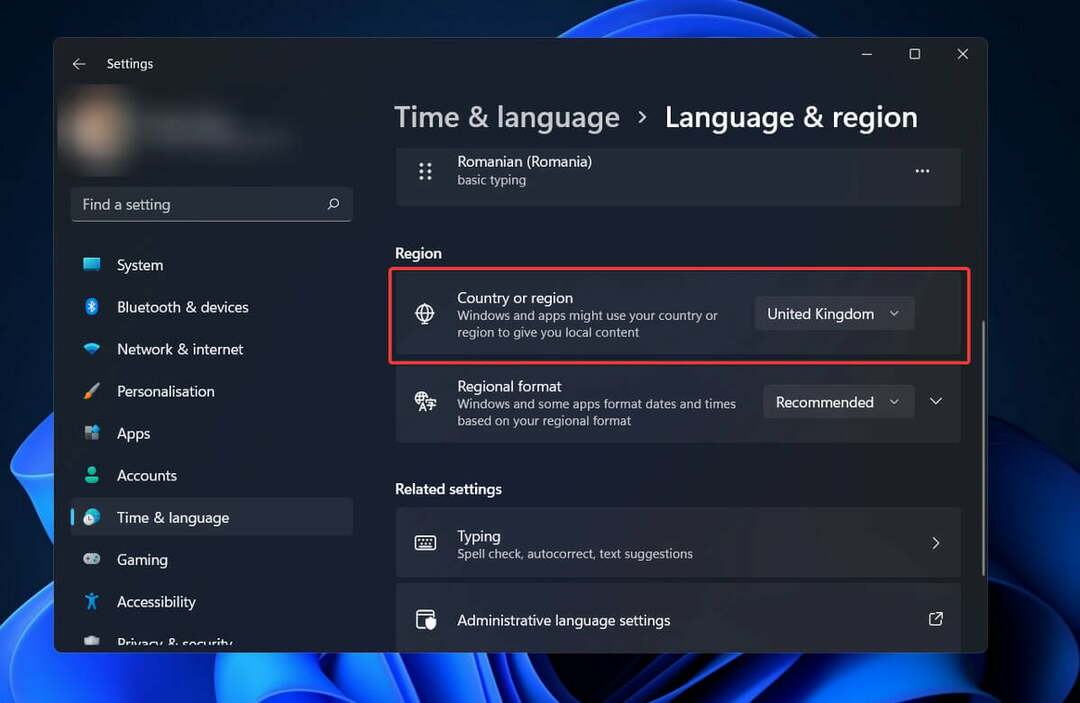
4. Poista Spotlight käytöstä ja ota se käyttöön
- Klikkaa Hae -painiketta ja kirjoita sitten asetukset ja napsauta osuvinta tulosta.
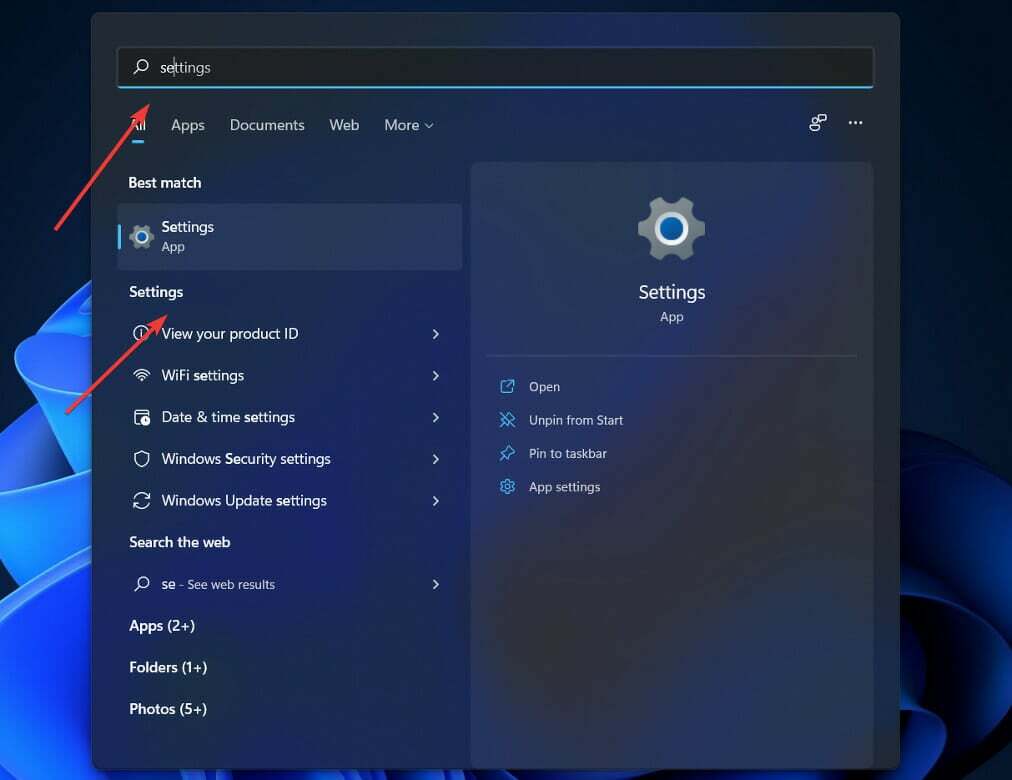
- Klikkaa Personointi vasemmasta paneelista ja valitse sitten Lukitusnäyttö oikealta puolelta.
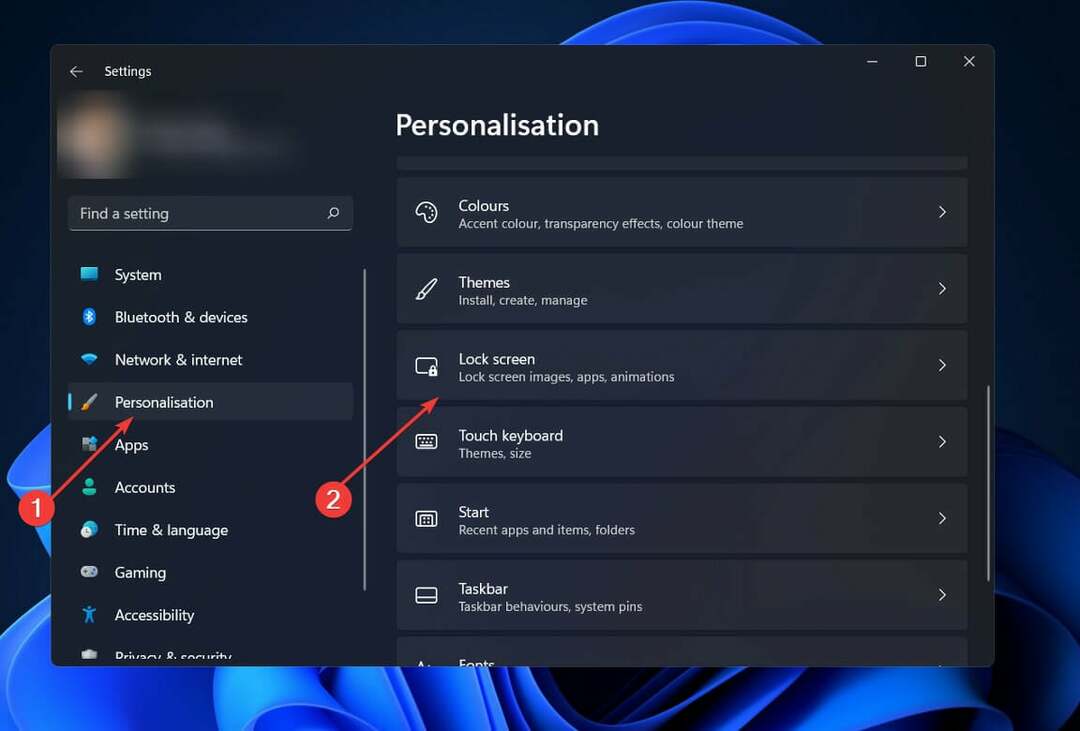
- Vieressä Mukauta lukitusnäyttöäsi osio, napsauta Windowsin valokeila, valitse sitten Kuva.
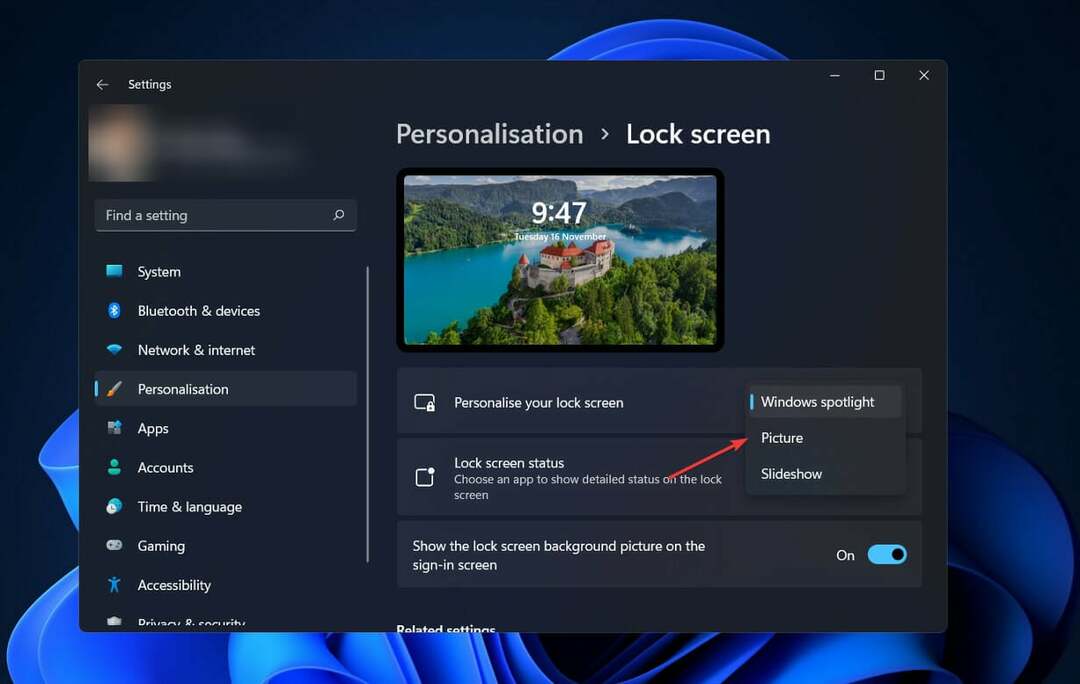
- Napsauta samassa osiossa Kuva ja valitse Windowsin valokeila avattavasta valikosta.
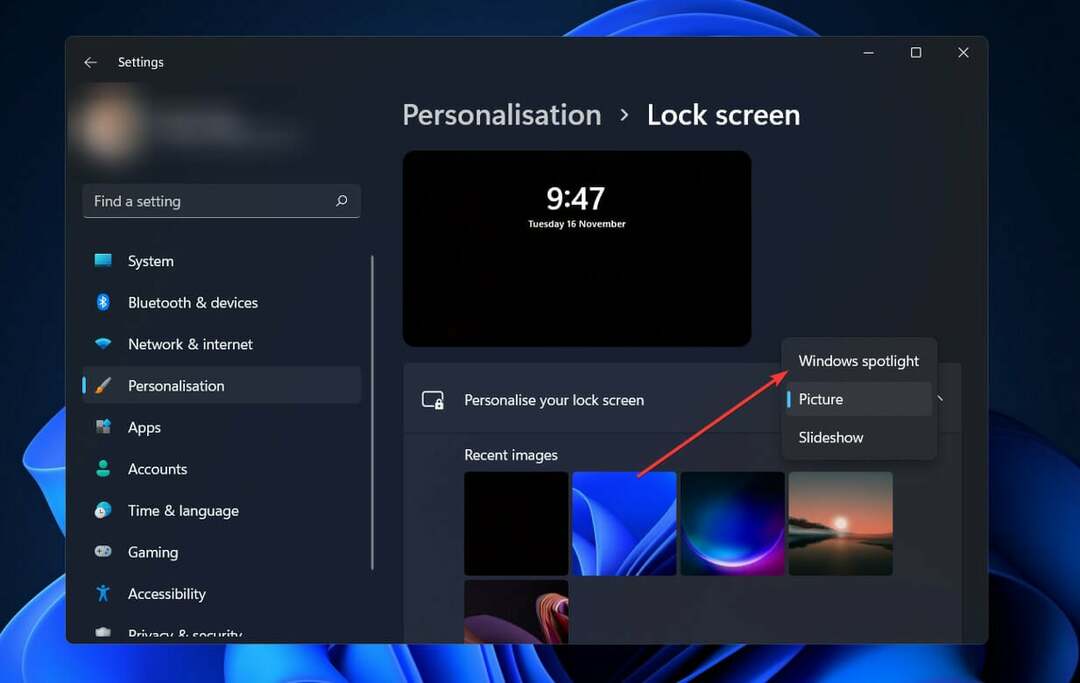
5. Rekisteröi Spotlight uudelleen PowerShellin avulla
- Klikkaa Hae kuvake, kirjoita powershellja suorita se järjestelmänvalvojana napsauttamalla osuvinta tulosta hiiren kakkospainikkeella.
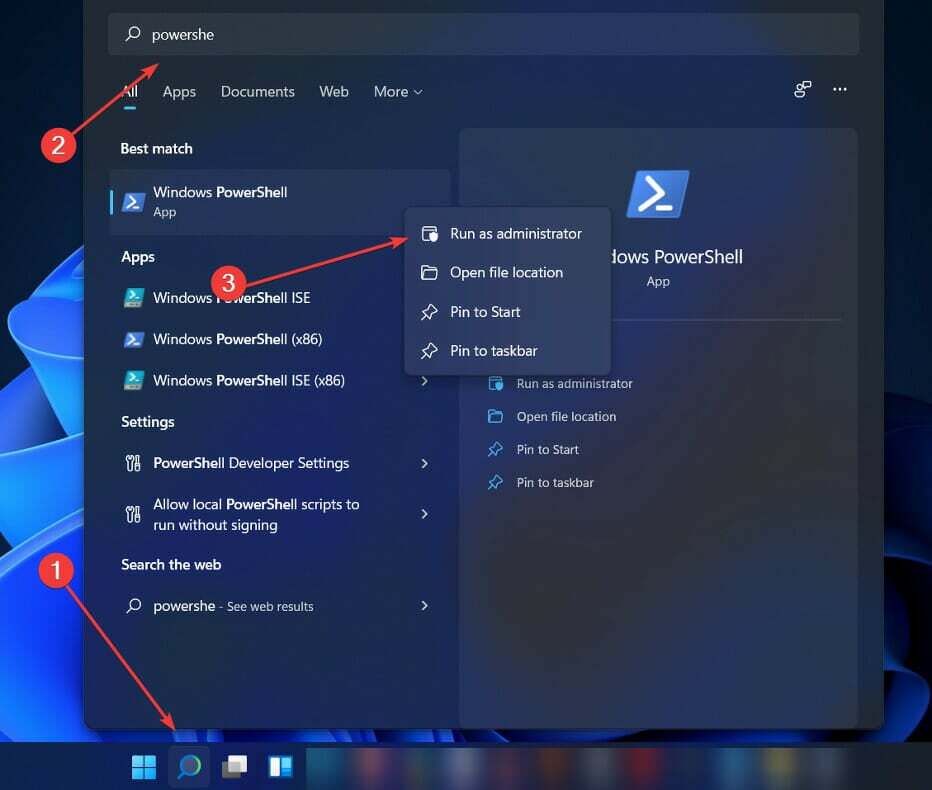
- Kirjoita tai liitä seuraava komento ja paina Tulla sisään:
Hanki-AppxPackage - Nimi Microsoft. Windows. ContentDeliveryManager | Foreach {Add-AppxPackage -DisableDevelopmentMode -Rekisteröi "$($_.InstallLocation)\AppXManifest.xml" - Verbose}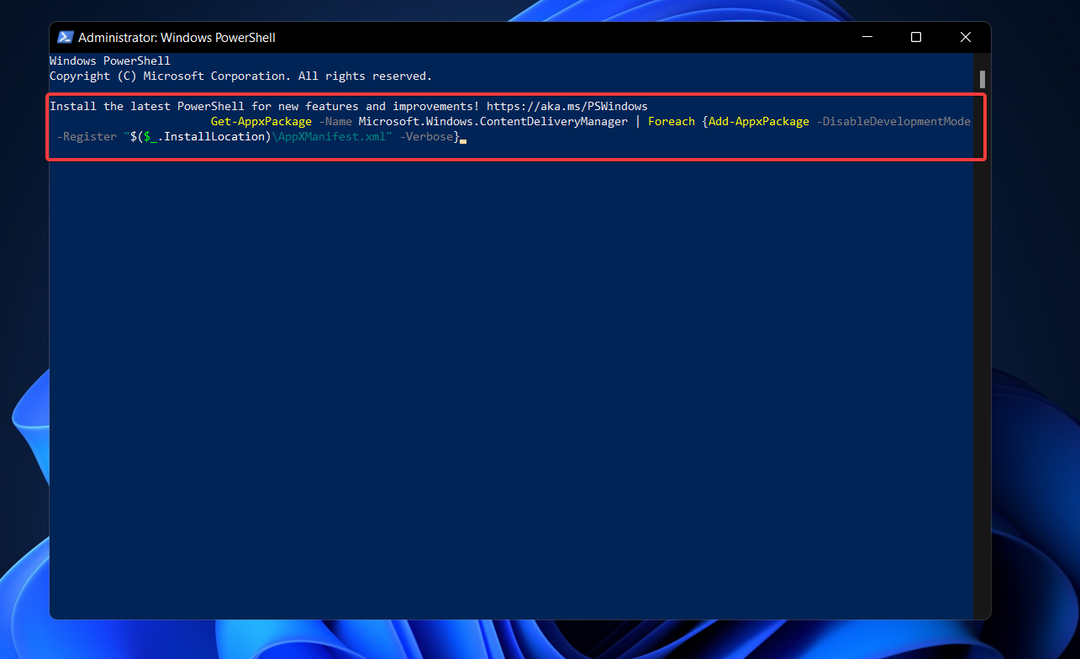
Kun olet suorittanut yllä kuvatut vaiheet, sinun on käynnistettävä tietokoneesi uudelleen suorittaaksesi prosessin loppuun.
Kuinka sammutan Windows Spotlightin?
Jos haluat rajoittaa Windows Spotlightin käyttöä, voit tehdä sen neljällä eri tavalla:
- sammuta Windows Spotlight manuaalisesti paikallisesti
- poista ominaisuus käytöstä rekisterin avulla
- poista Windows Spotlight -ominaisuudet käytöstä ryhmäkäytännön avulla
- poista se käytöstä Intunessa
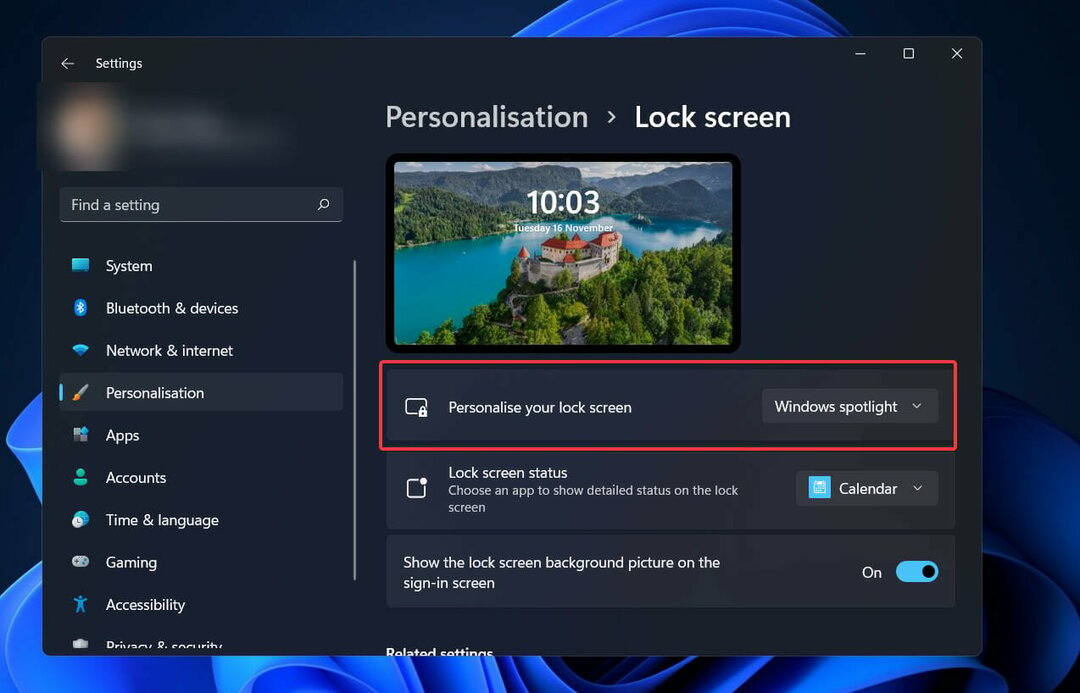
Kaksi ensimmäistä edellä kuvattua lähestymistapaa ovat työvoimavaltaisia ja edellyttävät, että työskentelet paikallisella tietokoneella rauhassa. Sitä ei suositella, jos asennuksessasi on suuri määrä tietokoneita.
Jotta voit poistaa Windows Spotlightin käytöstä yrityksen hallinnoimissa laitteissa, sinun on käytettävä joko ryhmäkäytäntöä tai Intunea (MEM) saavuttaaksesi tavoitteesi.
Windows Spotlight aktivoidaan oletusarvoisesti laitteissa, joissa on Windows 11 -käyttöjärjestelmä. Toisaalta se voidaan sammuttaa manuaalisesti jokaisessa tietokoneessa. Jos sinulla on kuitenkin suuri määrä koneita, manuaalinen tapa voi olla hankalaa.
Mobiililaitteiden hallintakäytännön (MDM) avulla yritysten järjestelmänvalvojat voivat estää käyttäjiä käyttämästä Windows Spotlight -taustaa puhelimiaan käyttäessään.
Lukijamme ilmoittivat myös lukitusnäytön diaesityksen ongelmista. Jos epäilet, että sinulla on sama ongelma, olemme valmistautuneet luettelo ratkaisuista Windows 11:n lukitusnäytön diaesityksen korjaamiseen.
Huolimatta siitä, että meillä kaikilla on ollut aikaa tutustua Microsoftin uusimpaan käyttöjärjestelmään, käyttäjät löytävät uusia ominaisuuksia päivittäin. The Windows 11 3D parallaksitehosteet ovat yksi tällainen ominaisuus, joten muista tarkistaa ne.
Käyttäjien palaute on osoittanut, että myös live-työpöytä on osoittautunut erittäin suosituksi ominaisuudeksi. Saatat siis olla kiinnostunut oppimisesta kuinka asettaa live-taustakuva Windows 11:ssä.
Siihen sen pitäisi olla loppu. Kuten näet, on olemassa joitakin yksinkertaisia ratkaisuja sekä joitain monimutkaisempia. Kokeile niitä yllä olevassa järjestyksessä löytääksesi sinulle parhaiten sopivan.
Jätä alle kommentti ja kerro meille kokemuksistasi, mukaan lukien mitä strategiaa käytit ja mikä Windows 11:n ominaisuus oli mielestäsi hyödyllisin.